Messenger là một ứng dụng chat của Facebook với nhiều tùy biến trong giao diện, phổ biến nhất phải nói đến đó là khả năng thay đổi màu sắc các bong bóng chat của Messenger. Thế nhưng khả năng tùy biến này cũng bị giới hạn lại với 15 màu mà thôi, có nghĩa là bạn sẽ không thể chọn được màu khác ngoài 15 mà mà Messenger có sẵn.
Xem thêm:
- Hướng dẫn chia sẻ vị trí của bạn trong Facebook Messenger trên iPhone
- Hướng dẫn sử dụng tính năng “Ngày của bạn” trên Messenger
- Cách để xem ai đang online trên Facebook thông qua Messenger
Nhưng với một ứng dụng của lập trình viên Việt Nam, bạn có thể thay đổi màu sắc của các bong bóng chat thành bất cứ màu gì mà bạn muốn. Dĩ nhiên, sau khi bạn chọn màu rồi thì bạn bè của bạn sẽ sẽ thấy màu đó trên tất cả các nền tảng khác của Messenger. Ứng dụng mà mình nói đến có tên là: Mauf.
Với những bạn chưa biết thì Mauf trước đây đã xuất hiện trên Google Chrome dưới dạng tiện ích có cùng chức năng như trên, nay nhà phát hành đã mang nó lên nền tảng di động iOS và Android giúp bạn có thể dễ dàng chọn màu hơn. Cái tên Mauf nếu bạn viết có dấu có nghĩa là “Màu” :D
Mời bạn đọc xem hướng dẫn bên dưới đây để biết cách sử dụng Mauf cho Messenger nhé. Nhưng trước hết bạn hãy tải về ứng dụng Mauf ở link bên dưới:
Tải về Mauf miễn phí trên App Store (yêu cầu iOS 10 trở lên)
Các tính năng của Mauf
- Nhanh, đơn giản và siêu dễ dùng.
- Một loạt 16.777.216 màu sắc để lựa chọn.
- Hiển thị tổng số tin nhắn trong mỗi cuộc trò chuyện.
- Bạn bè của bạn trên tất cả các nền tảng không cần phải làm bất cứ điều gì để xem màu mới.
- Bạn có thể sử dụng nó ngay cả khi bạn không cài đặt ứng dụng Facebook hoặc Messenger.
- Sao chép nhanh và áp dụng màu sắc được lựa chọn từ cuộc trò chuyện này sang cuộc trò chuyện khác.
- Hỗ trợ thay đổi màu sắc trong các cuộc trò chuyện nhóm.
Cách đổi màu bong bóng chat tùy ý trong Messenger
1. Sau khi tải ứng dụng về, các bạn hãy mở nó lên và nhấn vào nút “Login with facebook” màu xanh ở bên dưới.
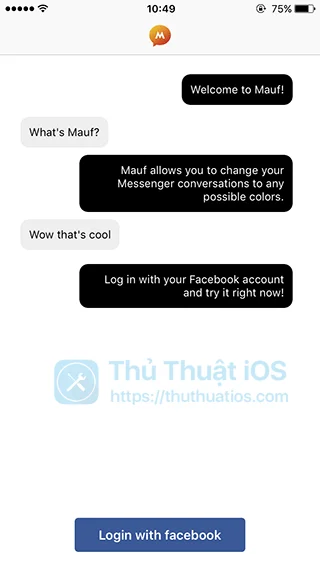
Bạn tiến hành đăng nhập vào tài khoản mà bạn đang dùng và cho phép Mauf truy cập vào thông tin Facebook của bạn. Bạn yên tâm là cái này chỉ lấy những thông tin cơ bản như bạn bè hay thông tin Facebook của bạn thôi chứ hoàn toàn không lấy mật khẩu hay những thông tin quan trọng đâu nhé.
2. Nếu đăng nhập thành công thì bạn sẽ thấy giao diện chính của Mauf như hình bên dưới, ở đây có đầy đủ tất cả những bạn bè mà bạn đã trò chuyện. Bên dưới mỗi bạn bè sẽ có một dải màu, đây chính là màu của bong bóng chat, nếu bạn nhìn thấy chữ “Default” có nghĩa đó là màu mặc định của Messenger, còn bạn nhìn thấy những chữ số thì đó chính là mã màu HEX mà bạn đang sử dụng.

Nhấn vào biểu tượng ba chấm chấm cạnh tên nick bạn sẽ có thêm 2 tùy chọn đó là sao chép mã màu mà bạn đang dùng và áp dụng một màu mới ngẫu nhiên do ứng dụng Mauf đề xuất.
3. Để thay đổi màu bong bóng chat của một bạn bè, bạn hãy nhấn vào khung thông tin của họ rồi sau đó chọn màu mà bạn muốn.
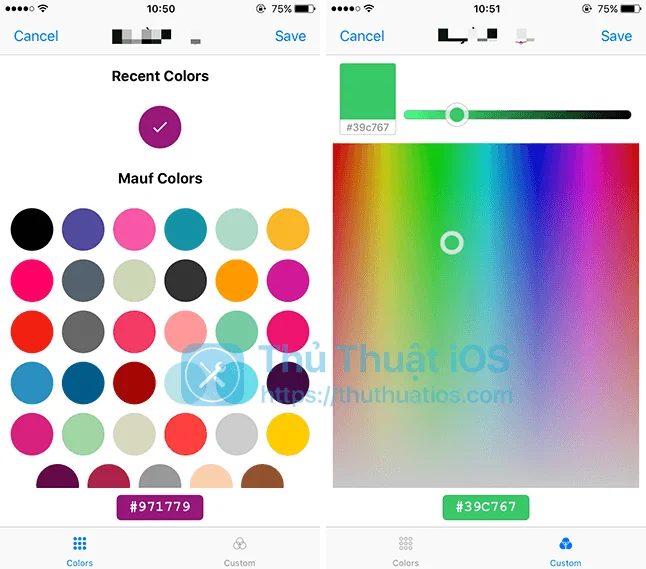
Ở tab Color, bạn nhìn thấy những màu có sẵn của Mauf, những màu này mặc định sẽ không có trong Messenger. Ngoài ra khi bạn kéo xuống dưới, bạn cũng sẽ nhìn thấy những màu mặc định của Messenger.
Để chọn màu bạn thích, chỉ cần nhấn vô màu đó và nhấn vào chữ “Save” ở góc trên bên phải là ngay lập tức, màu của bong bóng chat sẽ thay đổi.
Ở tab Custom, đây là tab mà bạn có thể chọn màu một cách tự do mà không bị ràng buộc, nhấn vào kéo vào dấu chấm tròn trên bảng màu đến phần màu mà bạn thích , sau đó điều chỉnh độ sáng tối của màu bằng thanh kéo ở trên. Nhấn “Save” ở góc trên bên phải để lưu lại.
4. Cuối cùng, hãy mở ứng dụng Messenger lên và kiểm tra xem màu đã được thay đổi chưa nhé :D

Lưu ý: Mỗi màu sắc đều có một mã riêng gồm 6 chữ số, ví dụ như màu đen là #000000, màu xanh lá cây là #39C767, nếu bạn muốn dùng màu nào đó cho nhiều người bạn khác thì chỉ việc copy cái mã màu đó và dán vô phần mã màu ở bước 3 và lưu lại là được.
Màu sắc mà bạn đã chọn sẽ được lưu lại trong máy chủ của Facebook nên nếu bạn xóa ứng dụng Mauf đi thì màu bạn đã chọn sẽ không bị mất.
Chúc các bạn thành công! Nếu có thắc mắc gì thì hãy bình luận ở bên dưới để được giải đáp nhé.


Bình luận